
ایک راسبیری پِی اور ایک سستے خارجی ہارڈ ڈرائیوز کو ایک ساتھ ملا دیں اور آپ کے پاس انتہائی کم طاقت اور ہمیشہ موجود نیٹ ورک اسٹوریج ڈیوائس کا نسخہ ہے۔ پڑھیں جیسا کہ ہم آپ کو دکھاتے ہیں کہ آپ اپنا پی آئی پر مبنی NAS کیسے ترتیب دیں۔
میں یہ کیوں کرنا چاہتا ہوں؟
ہمیشہ نیٹ ورک اسٹوریج ڈیوائس رکھنے کا فائدہ یہ ہوتا ہے کہ آپ کے ڈیٹا (یا بیک اپ منزل) کو ہمیشہ اپنے نیٹ ورک کے اندر اور باہر بھی کمپیوٹر تک قابل رسائی حاصل کرنا انتہائی آسان ہوتا ہے۔ منفی پہلو ، زیادہ تر واقعات میں ، یہ ہے کہ آپ سہولت کے لئے کافی مقدار میں بجلی استعمال کررہے ہیں۔
ہمارا آفس سرور ، مثال کے طور پر ، 24/7 چلتا ہے اور ایک سال میں تقریبا 200 $ کی قیمت خرچ کرتا ہے۔ دوسری طرف رسبری پائی پر مبنی نیٹ ورک اسٹوریج ڈیوائس ، ہر سال تقریبا$ 5 پاؤنڈ مالیت کی بجلی خرچ کرتا ہے۔
ہم آپ کو یہ پہل کرنے والے پہلے شخص ہیں کہ ایک مکمل سرور کے پاس زیادہ اسٹوریج کی جگہ ہوگی اور زیادہ کام کرنے کی صلاحیت موجود ہے (جیسے مناسب مدت میں ملٹی ٹیرابائٹ ویڈیو کلیکشن کو ٹرانس کوڈ کرنا)۔ تاہم ، زیادہ تر لوگوں کے لئے ، گھر میں کہیں بھی ہمیشہ کمپیوٹر پر رہنے کا اصولی مقصد فائل سرور اور فائل بیک اپ کی دکان کے طور پر کام کرنا ہے۔ اس طرح کے کاموں کے لئے راسبیری پائی کافی طاقتور سے زیادہ ہے اور آپ کو بجلی کے استعمال میں تبدیلی کا ایک بہت حصہ بچائے گی۔
مجھے کیا ضرورت ہے؟

یہ سبق ہمارے پچھلے سبق پر مشتمل ہے: راس بیری پائ کے ساتھ شروعات کرنے کے لئے ایچ ٹی جی گائیڈ اور ہم فرض کریں گے کہ آپ نے یہ کام پہلے ہی مکمل کرلیا ہے other دوسرے الفاظ میں آپ کے پاس پہلے ہی اپنی رسبری پائی موجود ہے ، اسے طاقتور بنا ہوا ہے ، ماؤس اور کی بورڈ سے لگاؤ ہے ، اور آپ نے اس پر راسپیئن انسٹال کردیا ہے۔
راسبیری پائ ٹیوٹوریل کے ساتھ شروعات کرنے سے آپ کو جس گیئر کی ضرورت ہوگی ، اس کے علاوہ ، آپ کو صرف مندرجہ ذیل ہارڈ ویئر کی ضرورت ہوگی۔
- سادہ نیٹ ورک کے بیک اپ اور فائل کی خدمت کے ل One ایک (کم از کم) USB بیرونی ہارڈ ڈرائیو
یا
- مقامی ڈیٹا فالتوپن کے لئے دو (کم از کم) USB بیرونی ہارڈ ڈرائیوز
یہی ہے! اگر آپ صرف ایک سادہ نیٹ ورک سے منسلک ڈرائیو چاہتے ہیں تو آپ کو صرف ایک ہارڈ ڈرائیو کی ضرورت ہوگی۔ ہم انتہائی سفارش کرتے ہیں کہ کم سے کم دو ہارڈ ڈرائیوز کو استعمال کرنے کے ل local تاکہ مقامی (راسبیری پائی پر) ڈیٹا بے کار ہوجائیں۔ اس ٹیوٹوریل کے مقاصد کے لئے ہم ایک مماثل جوڑا استعمال کررہے ہیں سی گیٹ بیک اپ پلس 1TB پورٹ ایبل بیرونی ہارڈ ڈرائیوز . وہ انتہائی چھوٹے ہیں ، کسی بیرونی طاقت کے ذرائع کی ضرورت نہیں ہے ، اور جب ہم پرزوں کی خریداری کر رہے تھے تو فروخت میں تھے۔
آپ اپنی موجود کسی بھی بیرونی ہارڈ ڈرائیوز کا استعمال کرسکتے ہیں لیکن اگر ممکن ہو تو چھوٹی کم پاور ڈرائیوز استعمال کرنا مثالی ہے کیونکہ اس منصوبے کا پورا موضوع ایک چھوٹی اور کم طاقت والا این اے ایس ترتیب دینا ہے جس سے آپ بس راستے سے ہٹ سکتے ہیں۔ بھول جاو.
اس سے پہلے کہ ہم جاری رکھیں ، ہم نے اس سلسلے میں کچھ جوڑے ڈیزائن کا انتخاب کیا ہے جو ہم اپنے راسبیری پائ این اے ایس کو تشکیل دے رہے ہیں جس کے بارے میں آپ کو آگاہ ہونا چاہئے۔ اگرچہ زیادہ تر صارف بالکل اسی طرح عمل کرنا چاہیں گے جس طرح ہم نے کیا ہے ، آپ اپنی ضروریات کو بہتر طور پر فٹ کرنے کے ل specific مخصوص اقدامات کو متنازعہ بنانا چاہتے ہیں اور اپنے نیٹ ورک پر کمپیوٹر کو کس طرح استعمال کرتے ہیں۔
پہلے ، ہم این ٹی ایف ایس فارمیٹڈ ہارڈ ڈسکیں استعمال کررہے ہیں۔ کیا کسی وجہ سے راسبیری پائ این اےس کو ناکام ہونا چاہئے یا ہم نیٹ ورک کے ذریعہ USB 3.0 کنکشن پر جلدی سے معلومات کاپی کرنا چاہتے ہیں ، این ٹی ایف ایس فارمیٹڈ ڈسک رکھنے سے پورٹ ایبل USB ڈرائیوز کو لے جانا آسان ہوجاتا ہے جس کی ہم NAS تعمیر میں استعمال کر رہے ہیں اور انہیں بہت سے ونڈوز میں سے ایک میں نصب کردیں۔ مشینیں جو ہم ہر روز استعمال کرتے ہیں۔
دوسرا ، ہم اپنے بنیادی ونڈوز نیٹ ورک کے ساتھ راسبیری پائ این اے ایس کو میش کرنے کی سہولت کی وجہ سے ایک بار پھر اپنے نیٹ ورک کے حصص کے لئے سامبا استعمال کررہے ہیں۔
بیرونی ہارڈ ڈرائیوز کی تیاری اور بڑھتے ہوئے
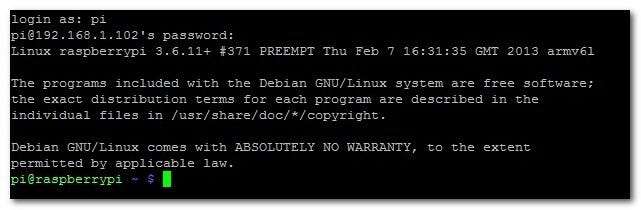
ایک بار جب آپ ہارڈ ویئر اکٹھا کرلیں ، تو رسپری پِی ٹیوٹوریل کی شروعات کے ساتھ ساتھ تیزرفتاری حاصل کریں (اور راسپیئن چل رہے ہیں) وقت آگیا ہے کہ آپ اپنے پائ کو این اے ایس کی حیثیت سے ترتیب دینا شروع کریں۔
کاروبار کا پہلا حکم یہ ہے کہ راسبیری پِی (یا آپ کے ترتیب پر منحصر یو ایس بی ہب اور ہارڈ ڈرائیوز خود سے چلنے والی ہیں یا بیرونی طور پر چلنے والی ہیں) پر مشتمل ہارڈ ڈرائیوز کو جوڑنا ہے۔ ایک بار جب ہارڈ ڈرائیوز منسلک ہوجائیں اور پائ کو طاقت حاصل ہوجائے تو کام کرنے کا وقت آگیا ہے۔
نوٹ: ہم دو ہارڈ ڈرائیو استعمال کر رہے ہیں۔ اگر آپ نے صرف ایک ہارڈ ڈرائیو استعمال کرنے کا فیصلہ کیا ہے تو صرف اس حصے میں موجود تمام احکامات کو نظرانداز کریں جس کا مقصد ماؤنٹ / ترمیم کرنا ہے یا دوسری صورت میں دوسری ہارڈ ڈرائیو کے ساتھ تعامل کرنا ہے۔
ہم اپنے تمام کام ٹرمینل میں ہی کر رہے ہیں۔ اس طرح آپ یا تو اپنے راسبیری پائی میں راسپیئن میں ایل ایکس ٹرمینل کا استعمال کرکے براہ راست کام کرسکتے ہیں یا آپ پوٹی جیسے آلے کا استعمال کرکے اپنے راسبیری پائی میں ایس ایس ایچ کرسکتے ہیں۔ بہرحال ٹھیک ہے۔
ایک بار جب آپ کمانڈ لائن پر آجاتے ہیں تو سب سے پہلے آپ کو NTFS فارمیٹڈ ڈسکوں کے لئے راسبیان کی حمایت میں اضافہ کرنا ہوتا ہے۔ ایسا کرنے کے لئے درج ذیل کمانڈ کو ٹائپ کریں:
sudo apt-get ntfs-3g انسٹال کریں
پیکیجز کو ڈاؤن لوڈ ، پیک کھولنے اور انسٹال کرنے میں ایک یا دو منٹ لگیں گے۔ ایک بار جب این ٹی ایف ایس پیکیج انسٹال ہوجائے تو اس کے ساتھ منسلک بیرونی ہارڈ ڈرائیوز کے غیر نصب شدہ حصے تلاش کرنے کا وقت آگیا ہے۔
sudo fdisk -l
کم از کم آپ کو دو ڈسکس نظر آنی چاہئیں ، اگر آپ ڈیٹا آئینہ دار کرنے کے لئے ثانوی ڈسک میں شامل ہوچکے ہیں (جیسا کہ ہمارے پاس ہے) آپ کو اس طرح تین دیکھنا چاہئے:
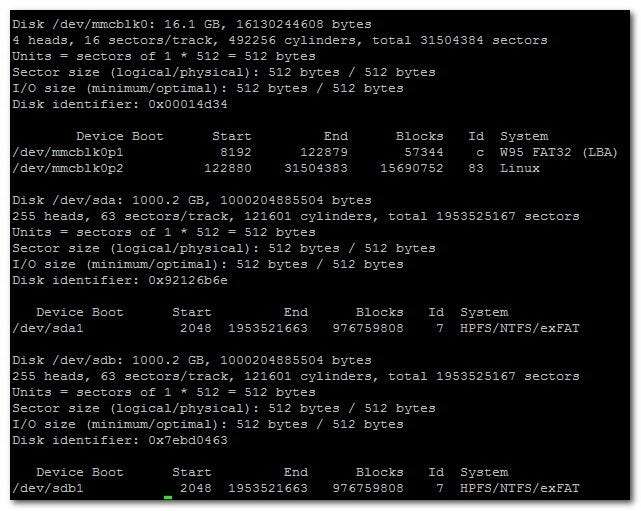
پہلی ڈسک
/ dev / mmcb1k0
راسبیری پائ کے اندر ایس ڈی کارڈ ہے جس میں راسبیئن کی ہماری تنصیب موجود ہے۔ ہم اسے بالکل تنہا چھوڑ دیں گے۔
دوسری ڈسک ،
/ دیو / ایس ڈی اے
ہماری پہلی 1TB بیرونی ہارڈ ڈرائیو ہے۔ تیسری ڈسک ،
/ dev / sdb
ہماری دوسری 1TB بیرونی ہارڈ ڈسک ہے۔ اصل پارٹیشنز جن میں ہم ان دو ڈسکوں میں دلچسپی رکھتے ہیں وہ ہیں
/ ایس ڈی اے /
اور
/ ایس ڈی بی 1 /
بالترتیب ہارڈ ڈرائیو کے ناموں پر ایک نوٹ بنائیں۔
اس سے پہلے کہ ہم ڈرائیوز کو ماؤنٹ کرسکیں ، ہمیں ڈرائیو کو ماؤنٹ کرنے کے ل create ایک ڈائرکٹری بنانا ہوگی۔ سادگی کی خاطر ہم صرف ہر ڈرائیو کے لئے USBHDD1 اور USBHDD2 نامی ڈائرکٹری بنائیں گے۔ پہلے ہمیں ڈرائیو بنانی ہے۔ کمانڈ لائن پر درج ذیل کمانڈ درج کریں:
sudo mkdir / میڈیا / USBHDD1sudo mkdir / میڈیا / USBHDD2
جب آپ نے دو ڈائرکٹریاں بنائیں ، تو یہ وقت آگیا ہے کہ ہر جگہ پر بیرونی ڈرائیوز کو ماؤنٹ کیا جائے۔ ایک بار پھر کمانڈ لائن پر درج ذیل کمانڈ درج کریں:
سوڈو ماؤنٹ -ٹ آٹو / دیو / ایس ڈی اے / میڈیا / یو ایس بی ایچ ڈی ڈی 1سوڈو ماؤنٹ -ٹ آٹو / دیو / ایس ڈی بی 1 / میڈیا / یو ایس بی ایچ ڈی ڈی 2
اس وقت ہمارے پاس دو بیرونی ہارڈ ڈرائیوز بالترتیب USBHDD1 اور USBHDD2 ڈائریکٹریز پر سوار ہیں۔ اب وقت آگیا ہے کہ ہمارے مشترکہ فولڈرز کو روکنے کے ل (دونوں ڈرائیوز میں ایک مخصوص ڈائریکٹری شامل کریں (چیزوں کو صاف رکھنے اور اپنے کاموں کو ڈرائیوز پر رکھنا)۔ درج ذیل احکامات درج کریں:
sudo mkdir / میڈیا / USBHDD1 / حصصsudo mkdir / میڈیا / USBHDD2 / حصص
اب سامبا کو انسٹال کرنے کا وقت آگیا ہے تاکہ ہم نیٹ ورک پر کہیں اور سے اسٹوریج تک رسائی حاصل کرسکیں۔ کمانڈ لائن پر درج کریں:
sudo apt-get انسٹال سمبا سمبہ عام-بن
جب Y کو جاری رکھنے اور درج کرنے کا اشارہ کیا جائے۔ پیچھے بیٹھیں اور آرام کریں جب سب کچھ انپیک اور انسٹال ہوتا ہے۔ ایک بار جب سانبہ پیکیج انسٹال کرنے سے فارغ ہوجائے تو ، تھوڑی سی تشکیل دینے کا وقت آگیا ہے۔ اس سے پہلے کہ ہم کچھ اور کریں ، اگر ہم اسے واپس کرنے کی ضرورت ہو تو سمبا کنفیگریشن فائل کی بیک اپ کاپی بنائیں۔ کمانڈ لائن پر ، درج ذیل کمانڈ لائن کو ٹائپ کریں:
sudo cp /etc/samba/smb.conf /etc/samba/smb.conf.old
یہ آسانی سے smb.conf.old فائل نام کے ساتھ کنفگریشن فائل کا بیک اپ بناتا ہے اور اسی ڈائریکٹری میں اسے اصلی کنفیگریشن فائل کی طرح چھوڑ دیتا ہے۔
ایک بار جب ہم نے بیک اپ تیار کرلیا ہے تو یہ وقت آگیا ہے کہ سامبا کنفول فائل میں کچھ بنیادی ترمیم کریں۔ کمانڈ لائن پر درج ذیل کو ٹائپ کریں:
سوڈونا / وغیرہ / سمبا / ایس ایم بی۔ کون ایف
اس سے نانو ٹیکسٹ ایڈیٹر کھل جائے گا اور ہمیں کچھ آسان تبدیلیاں کرنے کی اجازت ہوگی۔ اگر آپ کا نانو استعمال کرنے کا یہ پہلا موقع ہے تو ، ہم آپ کو چیک اپ کرنے کا زور دے گا نینو کے لئے ابتدائیہ رہنما ، لینکس کمانڈ لائن ٹیکسٹ ایڈیٹر . آپ کو اپنے ٹرمینل ونڈو میں مندرجہ ذیل جیسا کچھ دیکھنا چاہئے:
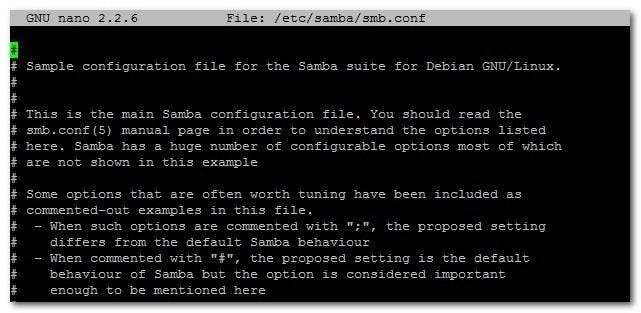
نینو مکمل طور پر کی بورڈ پر قابو رکھتا ہے ، کرسر کو اس جگہ میں منتقل کرنے کے لئے تیر والے بٹنوں کا استعمال کریں جس میں آپ ترمیم کرنا چاہتے ہیں۔ جب آپ تشکیلاتی ترتیبات پر کلک کرتے ہیں تو ، آپ کو نوٹ کرنے یا تبدیل کرنے کے قابل کچھ ہی نظر آئیں گے۔
پہلے کام کا گروپ شناخت کنندہ ہے ، بطور ڈیفالٹ ورک گروپ = ورک ورک۔ اگر آپ اپنے گھر کے کام گروپ کے لئے کوئی مختلف نام استعمال کررہے ہیں تو ، اسے تبدیل کرنے کے لئے آگے بڑھیں اور بصورت دیگر اسے بطور ڈیفالٹ چھوڑ دیں۔
ہمارا اگلا اسٹاپ اپنے سمبا اسٹوریج کے لئے صارف کی توثیق کو آن کرنا ہے ، بصورت دیگر جو بھی ہمارے نیٹ ورک تک عام رسائی رکھتا ہے (جیسے مہمان وائی فائی صارفین) اس میں داخل ہوسکے گا۔ جب تک آپ اس تک نہیں پہنچتے ہیں تو سمبا کنفول فائل میں نیچے سکرول کریں۔ سیکشن جو پڑھتا ہے:
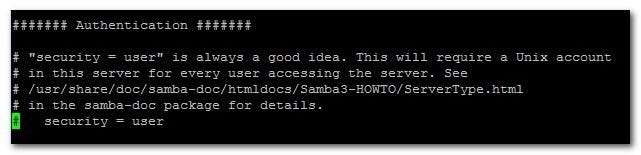
سامبا کے حصص کیلئے صارف نام / پاس ورڈ کی توثیق کرنے کے ل enable # علامت کو سلامتی = صارف کی لائن سے (کرسر سے اجاگر کرکے اور حذف دبانے سے) ہٹائیں۔
اگلا ، ہم کنفیگریشن فائل میں بالکل نیا سیکشن شامل کرنے جارہے ہیں۔ فائل کے بالکل نیچے تک پورے راستے پر اسکرول کریں اور درج ذیل متن درج کریں:
٩٠٠٠٠٠٢
تبصرہ = بیک اپ فولڈر
پاتھ = / میڈیا / USBHDD1 / حصص
درست صارفین = @ استعمال کنندہ
فورس گروپ = صارفین
ماسک بنائیں = 0660
ڈائریکٹری ماسک = 0771
صرف پڑھیں = نہیں
نوٹ : جو بھی آپ بریکٹ میں ٹاپ لائن میں رکھتے ہیں وہ فولڈر کا نام ہوگا جیسا کہ یہ نیٹ ورک شیئر پر ظاہر ہوتا ہے۔ اگر آپ "بیک اپ" کے علاوہ کوئی اور نام چاہتے ہیں تو اب اس میں ترمیم کرنے کا وقت آگیا ہے۔
باہر نکلنے کے لئے CTRL + X دبائیں ، Y سے جب پوچھیں کہ آپ تبدیلیاں رکھنا چاہتے ہیں اور موجود کنفگریشن فائل کو اوور رائٹ کرنا چاہتے ہیں تو دبائیں۔ جب کمانڈ پرامپٹ پر واپس آئے تو سامبا ڈییمون کو دوبارہ شروع کرنے کے لئے درج ذیل کمانڈ درج کریں:
sudo /etc/init.d/samba دوبارہ شروع کریں
اس وقت ہمیں ایک ایسے صارف کو شامل کرنے کی ضرورت ہے جو پائی کے سمبا شیئرس تک رسائی حاصل کر سکے۔ ہم صارف نام کے بیک اپ اور پاس ورڈ کے بیک اپ 4 کے ساتھ ایک اکاؤنٹ بنانے جارہے ہیں۔ آپ جو چاہیں اپنا صارف نام اور پاس ورڈ بناسکتے ہیں۔ ایسا کرنے کے لئے درج ذیل احکامات ٹائپ کریں:
sudo استعمال شدہ بیک اپ - M -G صارفینsudo passwd بیک اپ
تصدیق کے ل You آپ کو دو بار پاس ورڈ ٹائپ کرنے کا اشارہ کیا جائے گا۔ پاس ورڈ کی تصدیق کے بعد ، یہ وقت آگیا ہے کہ ایک جائز سامبا صارف کی حیثیت سے "بیک اپ" شامل کریں۔ درج ذیل کمانڈ درج کریں:
sudo smbpasswd - ایک بیک اپ
اشارہ کرنے پر بیک اپ اکاؤنٹ کیلئے پاس ورڈ درج کریں۔ ایک بار جب آپ نے صارف اکاؤنٹ اور پاس ورڈ تشکیل دے دیا ہے تو آپ کو سامبا ڈیمن کو دوبارہ شروع کرنے کی ضرورت نہیں ہوگی کیونکہ ہم پہلے ہی ہدایت کرچکے ہیں کہ مستند صارفین کی تلاش میں ہوں۔ اب ہم اپنے نیٹ ورک پر کسی بھی سمبا قابل مشین کی نشاندہی کرسکتے ہیں اور نیٹ ورک شیئر سے مربوط تجربہ کرسکتے ہیں۔
قریب والی ونڈوز مشین سے ہم نے ونڈوز فائل ایکسپلورر کو کھول دیا ، نیٹ ورک پر کلک کیا ، اس بات کی تصدیق کی کہ میزبان نام RASPBERRYPI WORKGROUPS ورک گروپ میں ہے اور مشترکہ فولڈر بیک اپ پر کلک کیا:
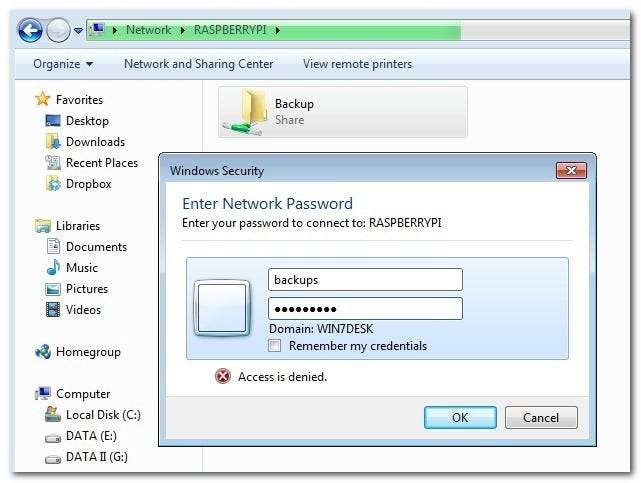
جب اشارہ کیا جائے تو ، پچھلے مرحلے میں جو اسناد آپ تخلیق کرتے ہیں وہ درج کریں (اگر آپ لائن کے ساتھ لائن پر چل رہے ہیں تو ، لاگ ان بیک اپ ہے اور پاس ورڈ بیک اپ 4 ہے)
ایک بار جب آپ کی سندیں قبول ہوجائیں ، آپ کے ساتھ خالی فولڈر میں سلوک کیا جائے گا کیونکہ ابھی تک شیئر میں کچھ نہیں ہے۔ ہر چیز کو آسانی سے کام کرنے کے لئے دوگنا چیک کرنے کے ل let ، آئیے اس کمپیوٹر سے ایک سادہ فائل بنائیں جس کے ساتھ ہم نے کنیکشن کا تجربہ کیا (ہمارے معاملے میں ، ونڈوز 7 ڈیسک ٹاپ)۔ اس طرح txt فائل بنائیں:

اب ، اس کمانڈ لائن سے جو ہم اس وقت تک کام کر رہے ہیں ، آئیے یہ چیک کریں کہ آیا ہم نے جو فائل ونڈوز ڈیسک ٹاپ پر بنائی ہے اس کی تشکیل کردہ شیئر ڈائرکٹری میں صحیح طور پر ظاہر ہوتی ہے یا نہیں۔ کمانڈ لائن پر درج ذیل کمانڈ کو ٹائپ کریں:
سی ڈی / میڈیا / یو ایس بی ایچ ڈی ڈی 1 / حصصls

ہیلو-یہ-میں-آپ-نظر آ رہے ہیں۔ txt ڈائریکٹری میں ہے۔ ہمارا عام مشترکہ ڈائرکٹری تجربہ ایک کامیابی ہے!
سبق کے اس حصے کو چھوڑنے سے پہلے ، ہمارے پاس صرف ایک کام کرنا ہے۔ ہمیں اپنی پائی کو تشکیل دینے کی ضرورت ہے تاکہ جب یہ دوبارہ شروع ہوجائے تو یہ خود بخود بیرونی ہارڈ ڈرائیوز کو ماؤنٹ کرے گا۔ ایسا کرنے کے لئے ہمیں نینو ایڈیٹر کو برطرف کرنے اور فوری ترمیم کرنے کی ضرورت ہے۔ کمانڈ لائن کی قسم پر:
sudo نینو / وغیرہ / fstab
اس سے نینو میں فائل سسٹم کی میز کھل جائے گی تاکہ ہم کچھ فوری اندراجات شامل کرسکیں۔ نینو ایڈیٹر کے اندر درج ذیل لائنیں شامل کریں:
/ dev / sda1 / میڈیا / USBHDD1 آٹو noatime 0 0/ dev / sda2 / میڈیا / USBHDD2 آٹو noatime 0 0
باہر نکلنے کے لئے CTRL + X دبائیں ، محفوظ کرنے کے لئے Y دبائیں ، اور موجودہ فائل کو اوور رائٹ کریں۔
اگر آپ صرف بغیر کسی فالتو کے سادہ نیٹ ورک کے اشتراک کے لئے ایک ہی ہارڈ ڈرائیو استعمال کررہے ہیں ، تو پھر بات ہے! آپ سب نے تشکیلاتی عمل کے ساتھ کام کر لیا ہے اور اپنے انتہائی کم طاقت NAS سے لطف اندوز ہونا شروع کر سکتے ہیں۔
سادہ ڈیٹا فالتو پن کے ل Your اپنے راسبیری پِی این اےس کو مرتب کرنا
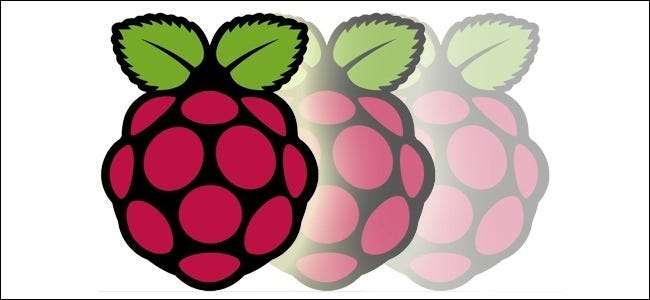
اب تک ہمارے راسبیری پائ این اے ایس کو نیٹ ورک ، فائل ٹرانسفر کام کرنے کا کام ملتا ہے ، لیکن ایک واضح چیز غائب ہے۔ وہ سیکنڈری ہارڈ ڈرائیو تشکیل شدہ ہے لیکن پوری طرح بیکار ہے۔
اس ٹیوٹوریل کے اس حصے میں ، ہم اپنے راسبیری پی اے این ایس کو ترتیب دینے کے لئے دو آسان لیکن طاقتور لینکس ٹولز ، آر ایس سی این اور کرون کا استعمال کریں گے ، جو پرائمری ڈرائیو پر / شیئرز / فولڈر سے نائٹلی ڈیٹا آئینہ انجام دینے کے لئے / شیئرز / ثانوی ڈرائیو پر فولڈر۔ یہ ریئل ٹائم RAID جیسا ڈیٹا آئینہ دار نہیں ہوگا ، لیکن سیکنڈری ڈرائیو میں روزانہ (یا نیم ڈیلی) ڈیٹا بیک اپ ڈیٹا سیکیورٹی کی ایک اور پرت کو شامل کرنے کا ایک بہت اچھا طریقہ ہے۔
پہلے ، ہمیں اپنی راسبیائی تنصیب میں RSSync شامل کرنے کی ضرورت ہے۔ اگر یہ آپ کی پہلی بار آر ایس سی این کا استعمال کرتے ہوئے ہے اور آپ کمانڈ کا بہتر جائزہ لینا چاہتے ہیں تو ، ہم تجویز کرتے ہیں کہ جانچ پڑتال کریں لینکس پر اپنے ڈیٹا کو بیک اپ کرنے کے لئے rsync کا استعمال کیسے کریں .
کمانڈ لائن پر درج ذیل کمانڈ درج کریں:
sudo apt-get install rsync
ایک بار RSSync انسٹال ہوجانے کے بعد ، یہ وقت آگیا ہے کہ USBHDD1 سے USBHDD2 میں فائلوں کی کاپی کرنے کے عمل کو خودکار کرنے کے لئے ایک کرون ملازمت مرتب کریں۔ کمانڈ لائن پر درج ذیل کمانڈ درج کریں:
crontab -e
کمانڈ نانو ٹیکسٹ ایڈیٹر میں آپ کے کرون شیڈولنگ ٹیبل کو کھول دے گی جو ٹیوٹوریل کے اس مقام پر آپ کے بجائے واقف ہونا چاہئے۔ آگے بڑھیں اور دستاویز کے نیچے نیچے سکرول کریں اور درج ذیل لائن داخل کریں:
0 5 * * * RSSync -av - ڈیلیٹ / میڈیا / USBHDD1 / حصص / میڈیا / USBHDD2 / حصص /
یہ کمانڈ یہ بتاتا ہے کہ ہر دن صبح 5 بجکرام (0 5 حصہ) ، ہر ایک دن (* * * ، سال ، مہینے ، دن کے مقامات میں وائلڈ کارڈز) ، ہم آر ایس سی این سی کو دونوں ڈائریکٹریوں کا موازنہ کرنا چاہتے ہیں ، ہر چیز کو ایچ ڈی ڈی 1 سے کاپی کرتے ہوئے۔ HDD2 پر اور بیک اپ ڈائرکٹری میں کسی بھی ایسی چیز کو حذف کرنا جو اب بنیادی ڈائرکٹری میں کسی چیز سے میل نہیں کھاتا ہے اگر ہمارے پاس HDD1 پر مووی کی فائل ہے جسے ہم حذف کرتے ہیں تو ، ہم یہ بھی چاہتے ہیں کہ اگلی مطابقت پذیری پر اس فائل کو بیک اپ سے ہٹا دیا جائے۔
اس کمانڈ کی تشکیل کے بارے میں اہم بات یہ ہے کہ آپ ایک ایسے وقت کا انتخاب کریں جو آپ کے شیڈول کردہ فولڈرز میں کسی بھی نیٹ ورک کی سرگرمی میں مداخلت نہ کرے۔ مثال کے طور پر ، اگر آپ کسی طرح کے خود کار سوفٹویئر کے لئے بیک اپ منزل کے طور پر اپنے راسبیری پی این کو استعمال کررہے ہیں جو آپ کی فائلوں کو ہر صبح 5am پر این اے ایس میں کاپی کرتا ہے ، تو آپ کو یا تو اپنے بیک اپ سافٹ ویئر میں بیک اپ ٹائم ایڈجسٹ کرنے کی ضرورت ہے یا آپ کو ضرورت ہے پائ on پر کرون جاب کے لئے وقت کو ایڈجسٹ کرنے کے ل— لیکن آپ دونوں نیٹ ورک شیئر پر ریموٹ بیک اپ ڈمپنگ ڈیٹا نہیں کرسکتے ہیں اور راسبیری پائی اسی ڈیٹا کو مقامی ڈرائیوز کے مابین ہم آہنگ کرنے کی کوشش کر رہے ہیں۔
ایک بار جب آپ کرونٹاب اندراج میں داخل ہوجائیں تو ، فائل سے باہر نکلنے اور اسے محفوظ کرنے کے لئے CTRL + X پر کلک کریں۔ اگر آپ ڈیٹا کو تیزی سے عکسبند کرنے اور ابتدائی کرون جاب کو سسٹم پر ہلکا ہلکا کرنے کے ل the فوری طور پر آر ایس سی این سی چلانے کے خواہاں ہیں تو آگے بڑھیں اور اسی آر ایس این سی کمانڈ کو داخل کریں جس طرح آپ کمانڈ لائن پر کرونٹاب میں ڈالیں:
rsync -av - ڈیلیٹ / میڈیا / USBHDD1 / حصص / میڈیا / USBHDD2 / حصص /
یہی ہے! اس مرحلے پر آپ کو بس اتنا کرنے کی ضرورت ہے کہ اگلے دو یا دو دن میں آپ کے رسبری پِی کو چیک ان کریں کہ طے شدہ ملازمت توقع کے مطابق ہٹ رہی ہے اور اعداد و شمار سے
/ USBHDD1 / حصص /
میں پیش ہو رہا ہے
/ USBHDD2 / حصص /
.
یہاں سے آپ اپنے رسبری پائی سے چلنے والی این اے ایس میں جو بھی چیز ڈالتے ہیں اس کو روزانہ دونوں ہارڈ ڈرائیوز میں عکس بند کیا جائے گا۔
اس سے پہلے کہ ہم اس موضوع کو مکمل طور پر چھوڑ دیں ، یہاں کچھ اضافی ہاؤ ٹو گیک مضامین ہیں جو آپ اپنے نئے رسپری پائی سے چلنے والے این اے ایس میں مزید کارٹون شامل کرنے کے لئے جانچ پڑتال کر سکتے ہیں۔
- اپنے اوبنٹو پی سی کا استعمال کرکے اپنے جی میل اکاؤنٹ کا بیک اپ کیسے لیں اگرچہ اوبنٹو کے لئے ہدایات کافی ہیں کہ آپ راسپیئن کے لئے تھیم میں آسانی سے ترمیم کرسکتے ہیں تاکہ آپ اپنے پی اے این ایس کو خودکار ای میل بیک اپ مشین میں تبدیل کرسکیں۔
- آپ کو اپنے ونڈوز پی سی پر کون سی فائلوں کا بیک اپ لینا چاہئے؟ — اگر آپ کو اس بات کا یقین نہیں ہے کہ آپ اپنی فائلوں کو اپنے این اے ایس میں مدد فراہم کرتے ہیں تو یہ شروع کرنے کے لئے ایک اچھی جگہ ہے۔
- کرشپلان کے ذریعہ اپنے ڈیٹا کو مفت میں بیک اپ کیسے بنائیں — کرشپلان ایک مفت بیک اپ ایپلی کیشن ہے جو ونڈوز ، میک ، اور لینکس مشینوں کے لئے دستیاب ہے جو NAS میں باقاعدگی سے بیک اپ شیڈول کرنا آسان بناتا ہے۔
کیا راسبیری پائی پروجیکٹ ہے جو آپ ہمیں کرنا چاہتے ہیں؟ چھوٹا یا چھوٹا ، ہم آپ کے خیالات کے ساتھ تبصرے میں پائ — کے ساتھ کھیلنا پسند کرتے ہیں۔






